Temas relacionados
- [Notebook/Desktop/AIO] Como aceder à configuração da BIOS
- Como Atualizar BIOS com ASUS Firmware Update/EZ Flash
- [Notebook/AIO] Solução de problemas - O computador apresenta tela preta quando o processo de atualização do BIOS é interrompido.
- [Notebook] Como restaurar as definições da BIOS
- [Notebook] Perguntas Frequentes sobre Portáteis (FAQ)
Como atualizar o BIOS no Windows
Produtos Aplicáveis: Notebook, Desktop, All-in-One PC, Gaming Handheld, MiniPC
Este artigo irá guiá-lo sobre como atualizar o BIOS no sistema operacional Windows. Com base na arquitetura do processador do seu dispositivo (x86/x64 ou ARM), ele fornece métodos operacionais correspondentes e etapas detalhadas para ajudá-lo a completar a atualização do BIOS através do MyASUS ou do site oficial da ASUS.
Nota: Após atualizar o BIOS, pode ser solicitado a inserir a chave de recuperação do BitLocker para desbloquear e acessar o sistema operacional. Para etapas detalhadas, consulte este artigo: Como Encontrar a Chave do BitLocker. Também pode desativar a Criptografia de Dispositivo e a Criptografia Padrão do BitLocker antes de atualizar o BIOS, e então reativar a criptografia após a atualização do BIOS para proteger a segurança dos seus dados. Para etapas detalhadas, consulte este artigo: Introdução à Criptografia de Dispositivo e Criptografia Padrão do BitLocker.
Nota: O método de atualização a seguir é exclusivamente aplicável a dispositivos com arquitetura x86/x64. Para dispositivos com arquitetura ARM (como a plataforma Qualcomm® CPU), por favor Clique Aqui para aprender como atualizar o BIOS para dispositivos baseados em ARM.
Nota: Como determinar a arquitetura do seu dispositivo
Navegue até Configurações do Windows > Sistema > Sobre. Aqui, pode visualizar a arquitetura do seu dispositivo em Tipo de sistema. (A imagem à esquerda mostra uma arquitetura x64; a imagem à direita mostra uma arquitetura ARM.)

Para fornecer instruções mais detalhadas, também pode clicar no link do vídeo do ASUS YouTube abaixo para saber mais sobre Como Atualizar o BIOS no Windows.
https://www.youtube.com/watch?v=LQP-XmFvTcs
Pode baixar e atualizar o BIOS do MyASUS ou do site oficial da ASUS. Por favor, consulte os seguintes passos para cada método:
Nota: Se encontrar algum problema durante o processo de atualização do BIOS, por favor, contate o centro de serviço da ASUS.
Método 1: Atualizar o BIOS via MyASUS
- Digite e pesquise [MyASUS] na barra de pesquisa do Windows①, então clique em [Abrir]②. (A ilustração de pesquisa à esquerda abaixo é no Windows 11, e a da direita é no Windows 10.)
Nota: Se não houver resultado na pesquisa, isso significa que seu dispositivo pode não estar instalado e, por favor, consulte Como instalar o MyASUS.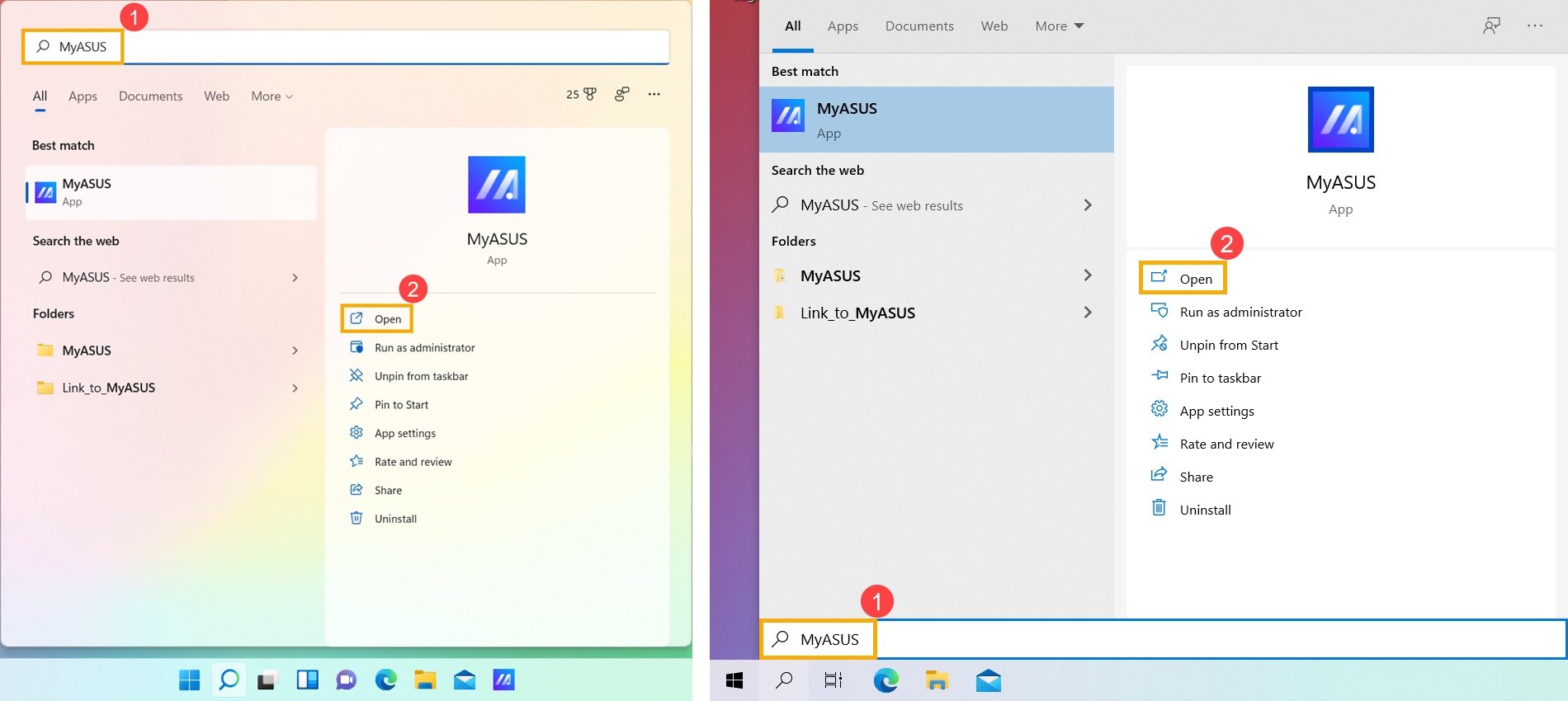
- Na janela do MyASUS, clique em [Atualização do Sistema]③.
Nota: Se o seu dispositivo não exibir a guia Atualização do Sistema, isso significa que seu dispositivo não suporta esse recurso. Pode usar Método 2: Baixar e atualizar o BIOS via o site de suporte da ASUS. Saiba mais sobre Por que só posso ver os recursos parciais no aplicativo MyASUS.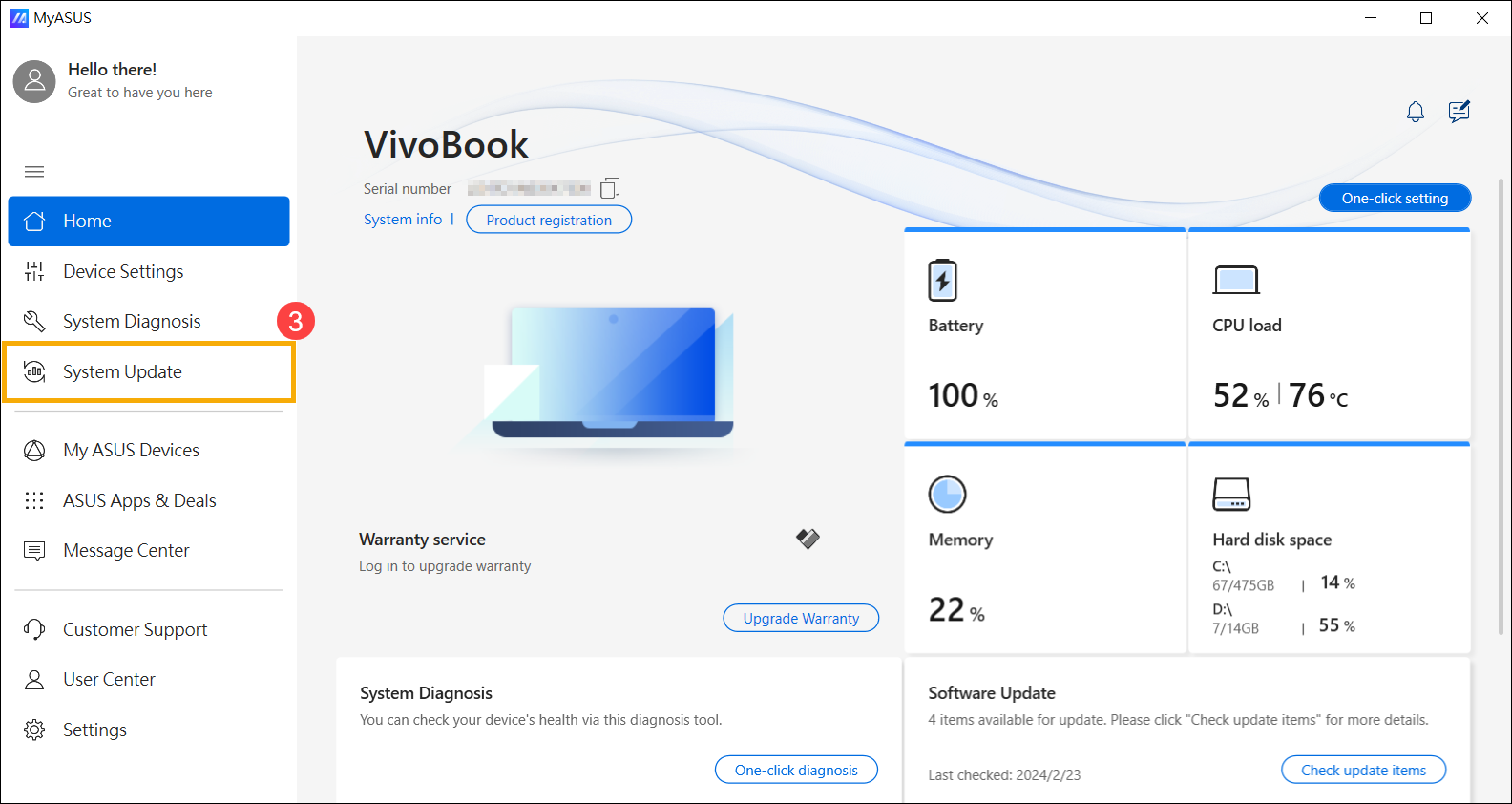
- Ao entrar na página de Atualização do Sistema, o MyASUS verificará automaticamente e listará os itens que precisam ser atualizados para o seu sistema.
Nota: Se nenhum item de atualização for exibido nesta página, isso significa que seu sistema já está atualizado.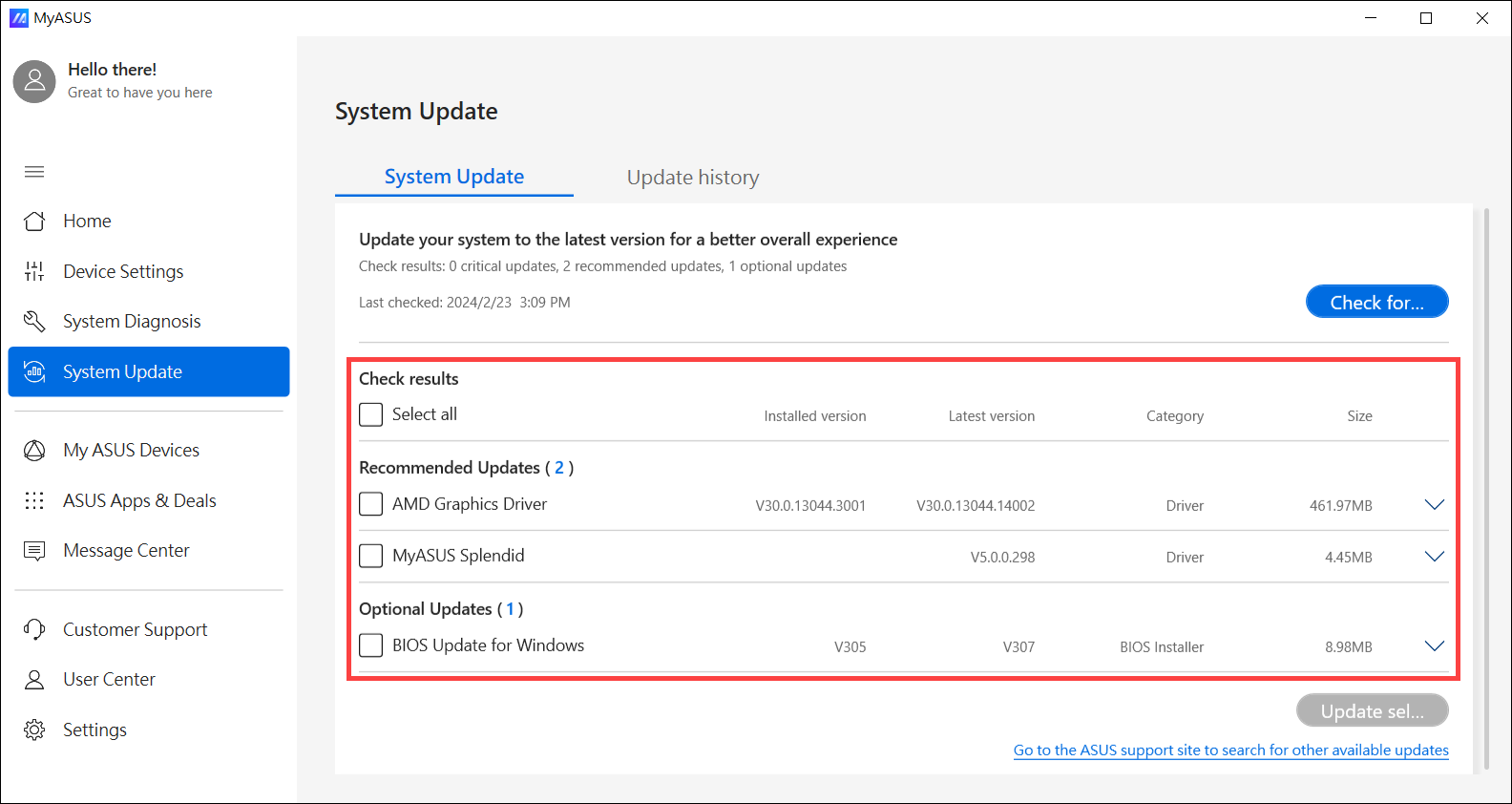
- Selecione [Atualização de BIOS para Windows ou Instalador de BIOS para Windows]④, então clique em [Atualizar Itens Selecionados]⑤.
Nota: Se não vir 「Atualização de BIOS para Windows」 ou 「Instalador de BIOS para Windows」, uma vez que alguns modelos podem não suportar a atualização do BIOS no Windows, consulte Como usar o EZ Flash para atualizar o BIOS.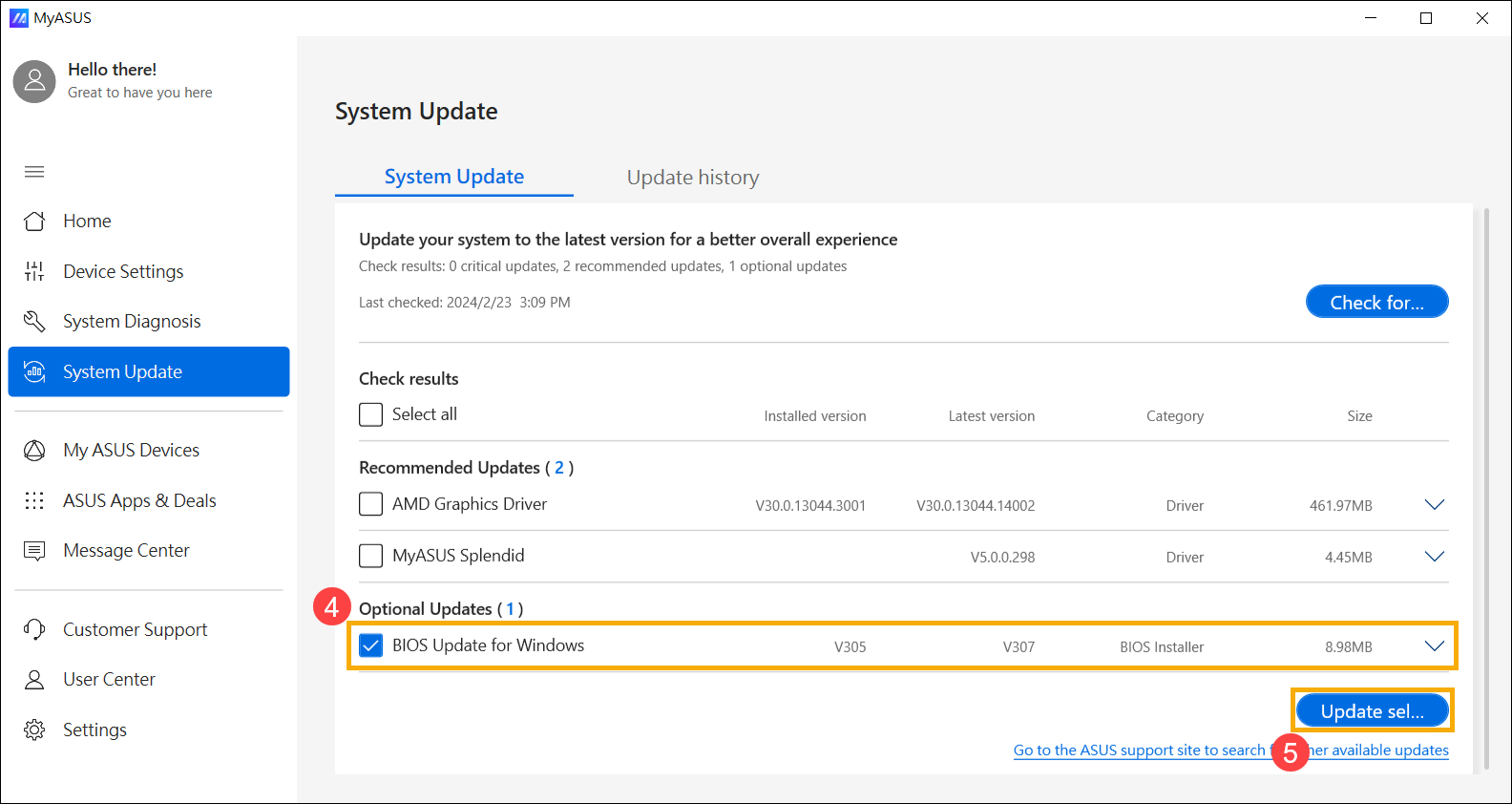
- Revise os detalhes da atualização do BIOS, então clique em [Confirmar]⑥ para começar a baixar o arquivo do BIOS.
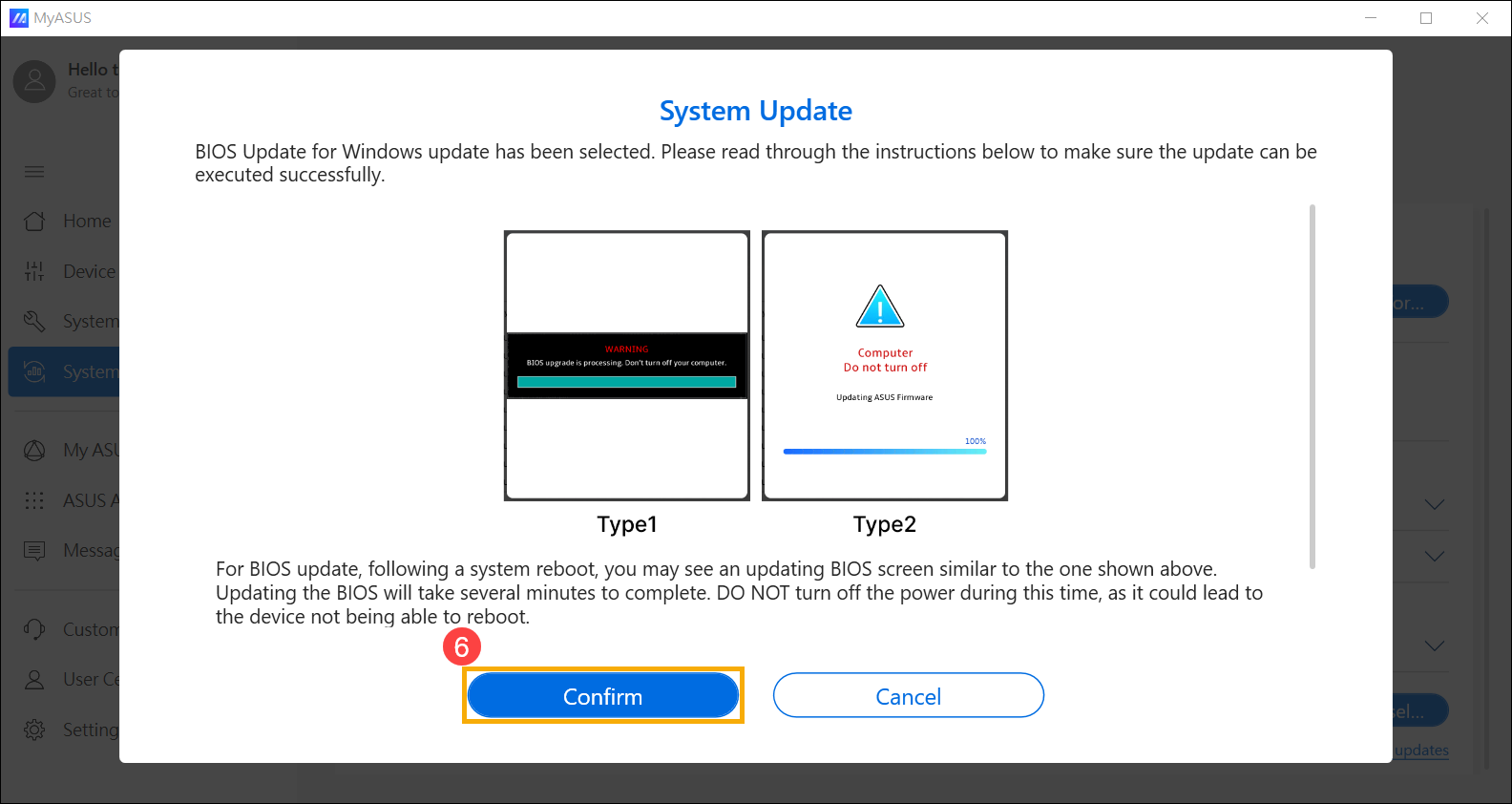
- O MyASUS começará a baixar o arquivo do BIOS.
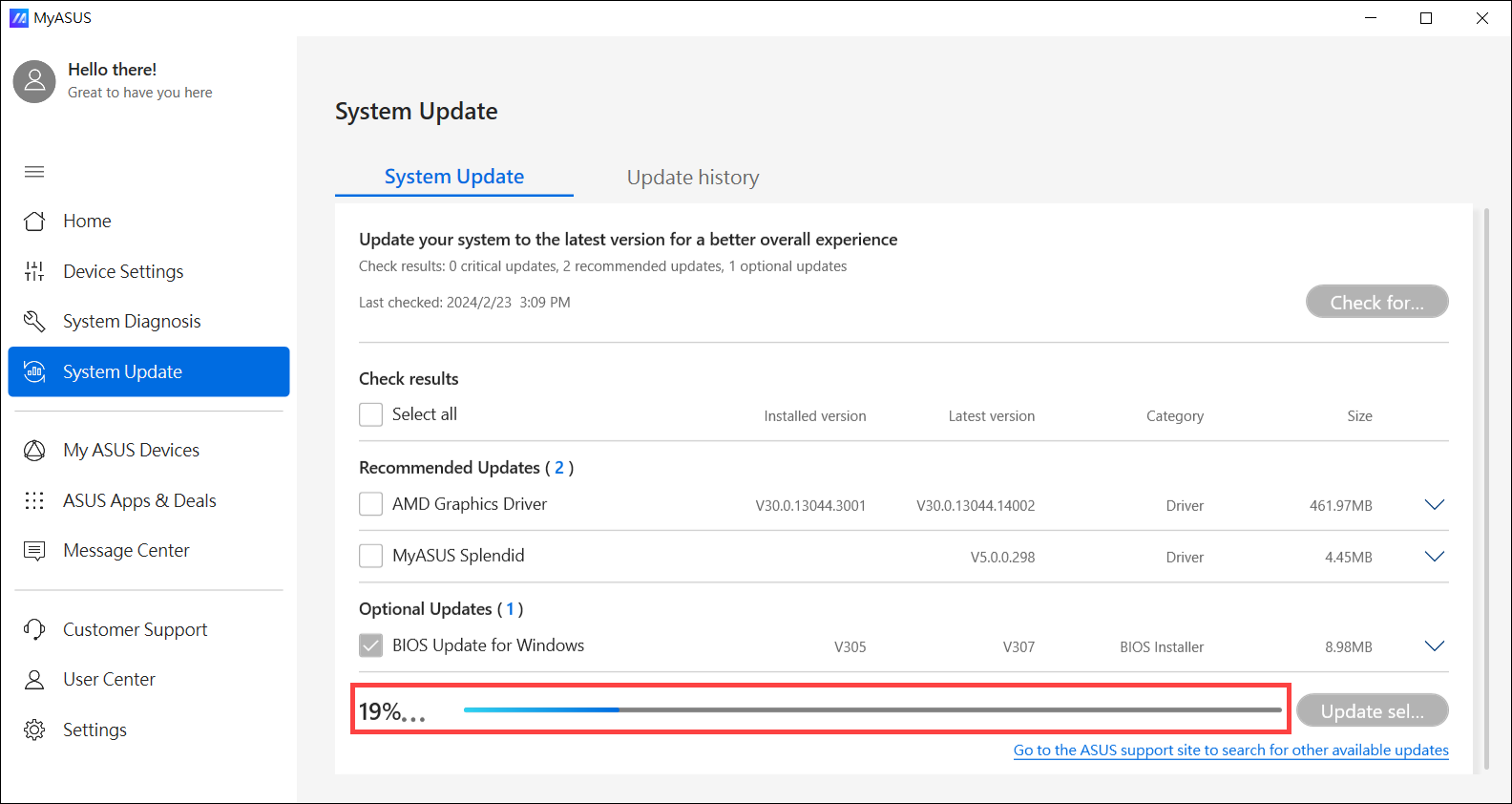
- Após o download do arquivo do BIOS ser concluído, clique em [Reiniciar]⑦ para iniciar a atualização do BIOS.
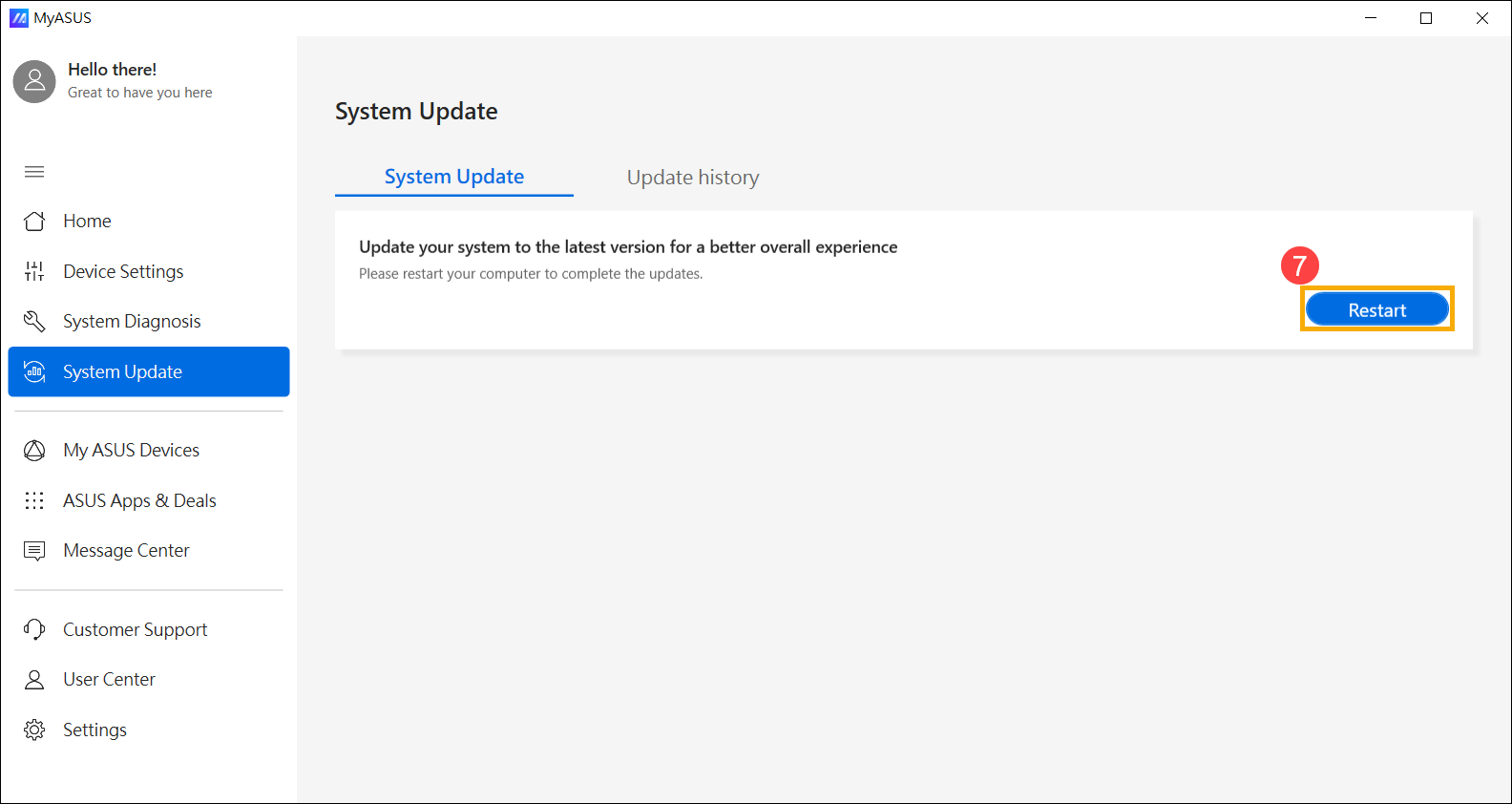
- O dispositivo reiniciará e entrará na tela de atualização do BIOS. Consulte a interface do seu BIOS para os passos seguintes:
Nota: A tela de atualização do BIOS abaixo pode variar ligeiramente dependendo do modelo.
Interface UEFI
- Clique em [Sim]⑧ para iniciar a atualização do BIOS.
Nota: Certifique-se de que o dispositivo está conectado à energia e não force a interrupção durante a atualização do BIOS para evitar quaisquer problemas anormais.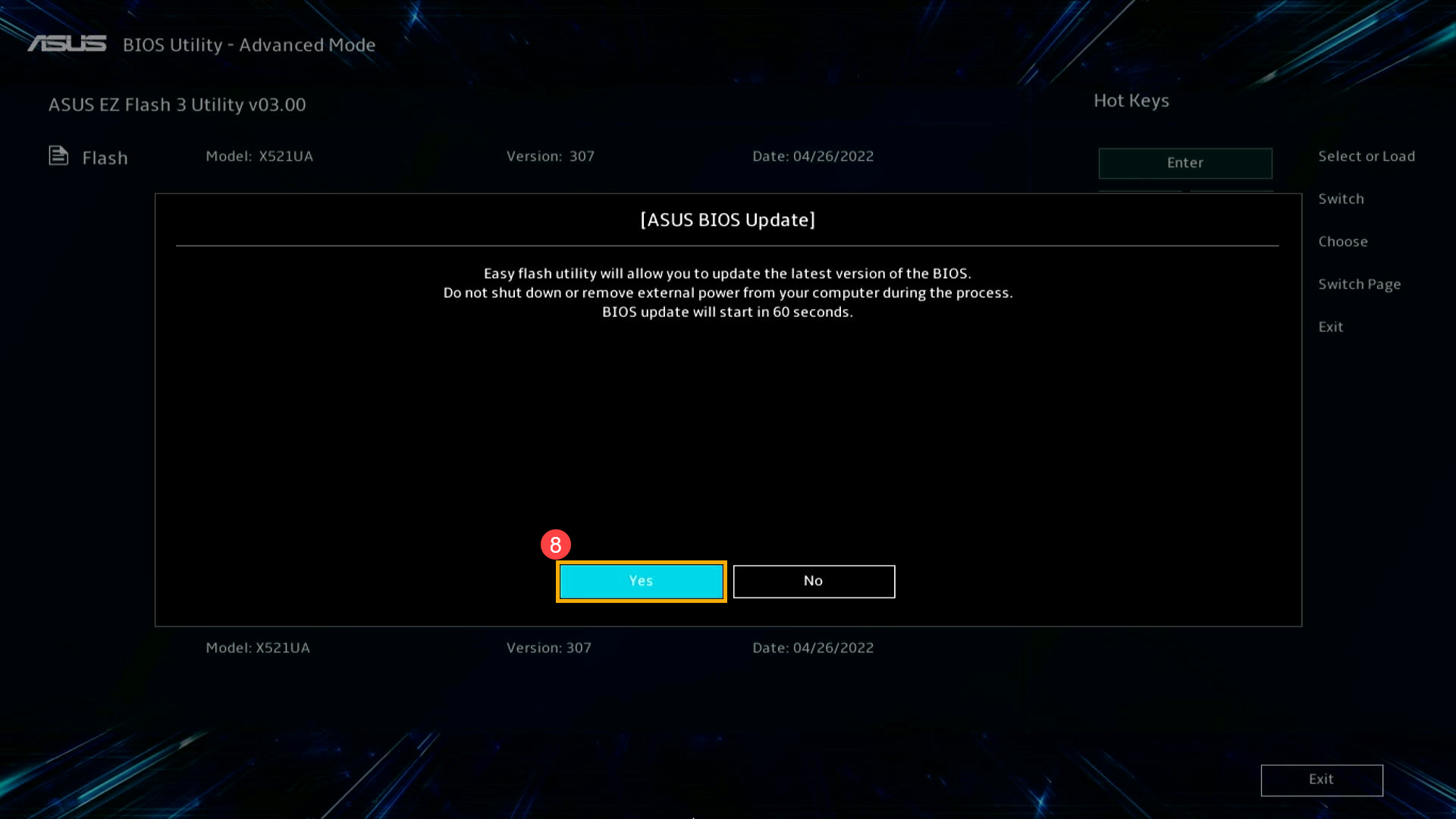
- O dispositivo está agora realizando a atualização do BIOS. Por favor, espere pacientemente até que a atualização do BIOS seja concluída.

- Uma vez que a seguinte tela aparecer, isso indica que seu dispositivo completou a atualização do BIOS. Clique em [Ok]⑨, e o dispositivo será reiniciado no sistema operacional Windows.
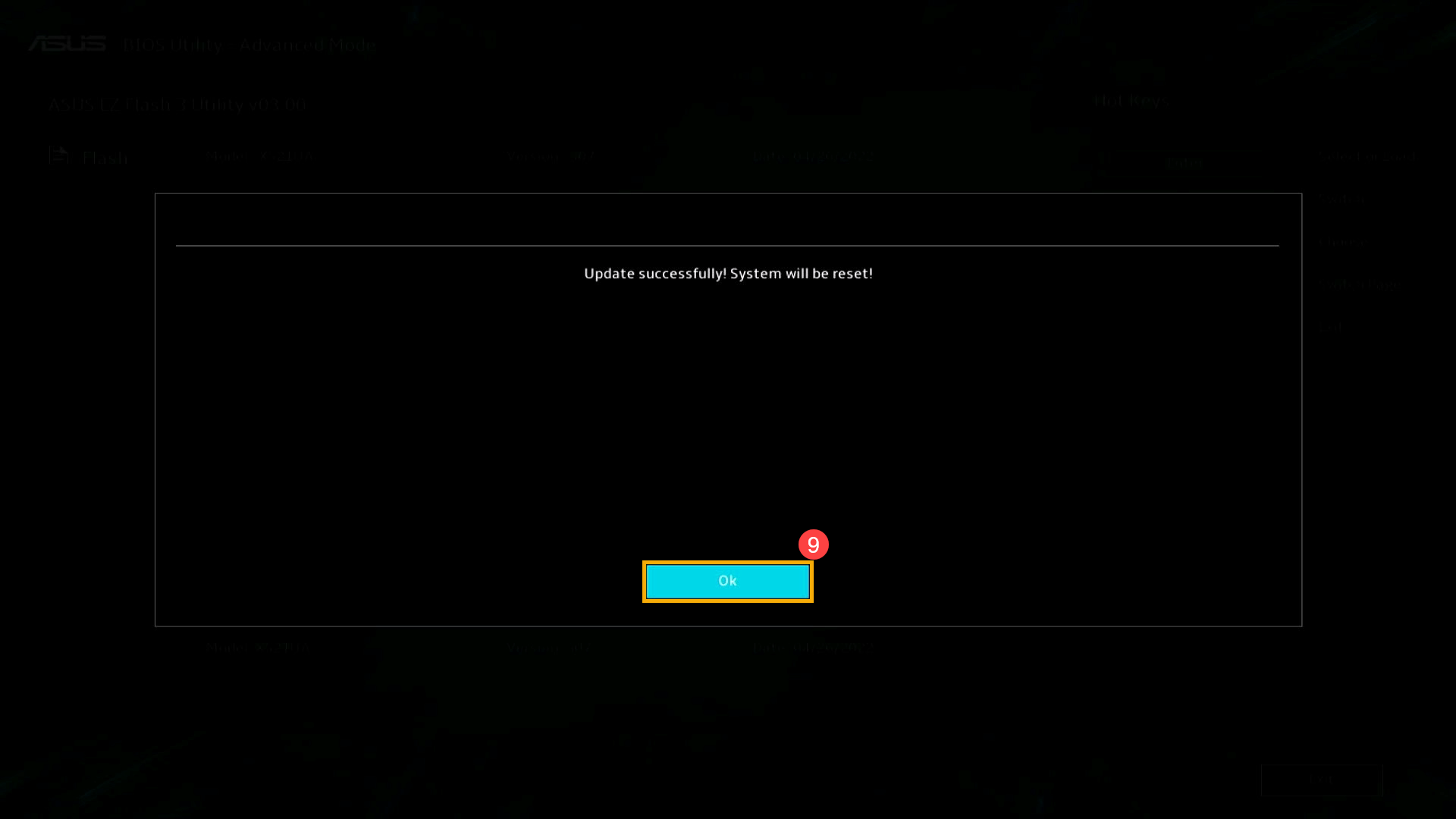
MyASUS no UEFI
- Clique em [Confirmar]⑧ para iniciar a atualização do BIOS.
Nota: Certifique-se de que o dispositivo está conectado à energia e não force o desligamento durante a atualização do BIOS para evitar quaisquer problemas anormais.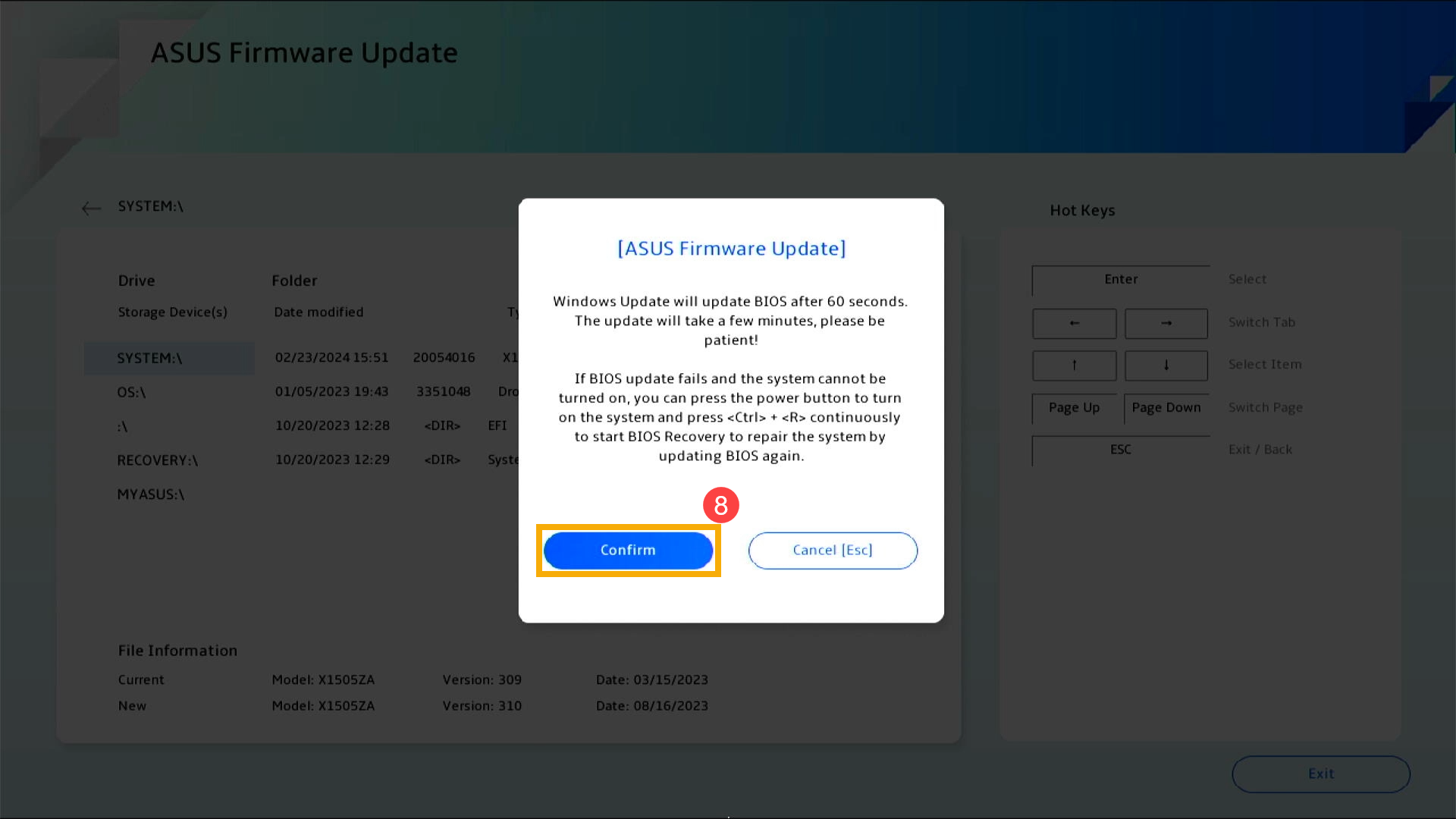
- O dispositivo está agora realizando a atualização do BIOS. Por favor, aguarde pacientemente até que a atualização do BIOS seja concluída.

- Quando a seguinte tela aparecer, indica que seu dispositivo concluiu a atualização do BIOS. Clique em [Confirmar]⑨, e o dispositivo irá reiniciar no sistema operacional Windows.
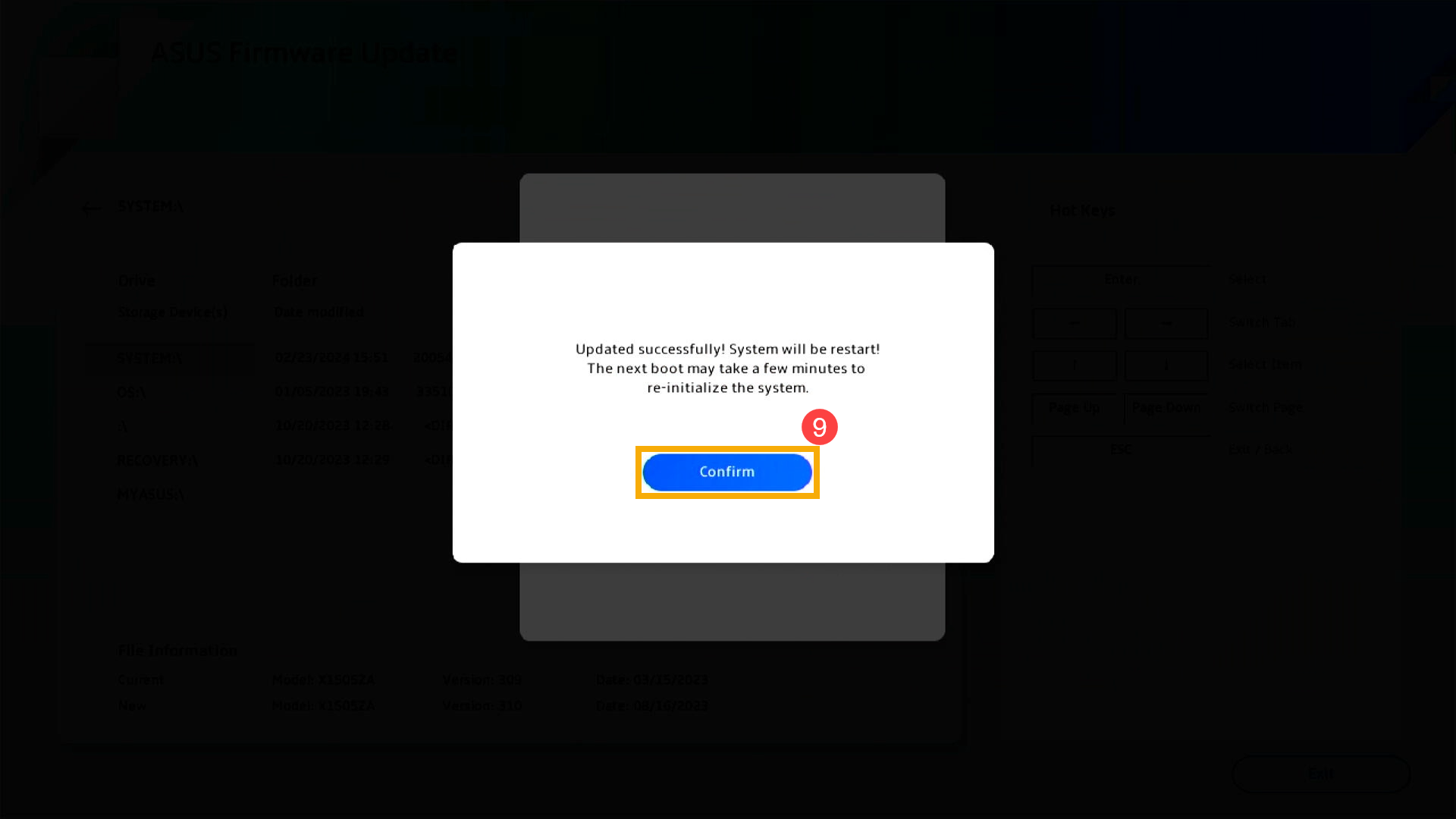
2025 UX
- Quando a seguinte tela aparecer, indica que o BIOS está sendo atualizado.
Nota: Seu dispositivo pode receber uma notificação do sistema que inicia automaticamente a atualização do BIOS e exibe a tela abaixo, eliminando a necessidade de realizar os passos anteriores manualmente. Durante o processo de atualização do BIOS, por favor, certifique-se de que o dispositivo está conectado a uma fonte de energia e não force o desligamento para evitar quaisquer problemas potenciais.
Nota: Se o seguinte aviso aparecer, o dispositivo deve ter um nível de bateria acima de 20% e estar conectado a uma fonte de alimentacão para prosseguir com a atualização do BIOS. Uma vez que o nível da bateria exceda 20% enquanto estiver conectado ao carregador, a atualização do BIOS começará automaticamente.
- O dispositivo está atualmente atualizando o BIOS. Por favor, aguarde pacientemente até que a atualização esteja completa.

- Quando a tela seguinte aparecer, isso indica que a atualização do BIOS foi concluída com sucesso. O dispositivo irá reiniciar várias vezes e depois iniciar o sistema operacional Windows.

Método 2: Baixar e atualizar o BIOS através do site de suporte da ASUS
- Vá para o site de suporte ASUS com o nome do modelo do seu dispositivo, aqui pode aprender mais sobre Como buscar e baixar BIOS.
Nota: Para baixar o arquivo correspondente de BIOS, por favor, consulte Como verificar o nome do modelo. - Na página de suporte, por favor procure por [BIOS Update for Windows ou BIOS Installer for Windows] que está localizado na categoria BIOS Update(Windows) ①. Se puder ver o arquivo, por favor clique em [Download]②.
Nota: Se não vir 「BIOS Update for Windows」 ou 「BIOS Installer for Windows」, já que alguns modelos podem não suportar a atualização da BIOS no Windows, por favor consulte Como usar EZ Flash para atualizar BIOS.
- Após baixar o arquivo BIOS Update for Windows, clique duas vezes no aplicativo de BIOS Update para iniciar a atualização da BIOS③.
Se o tipo do arquivo baixado for Comprimido (Zipado), clique com o botão direito do mouse no arquivo > selecione Extrair Tudo.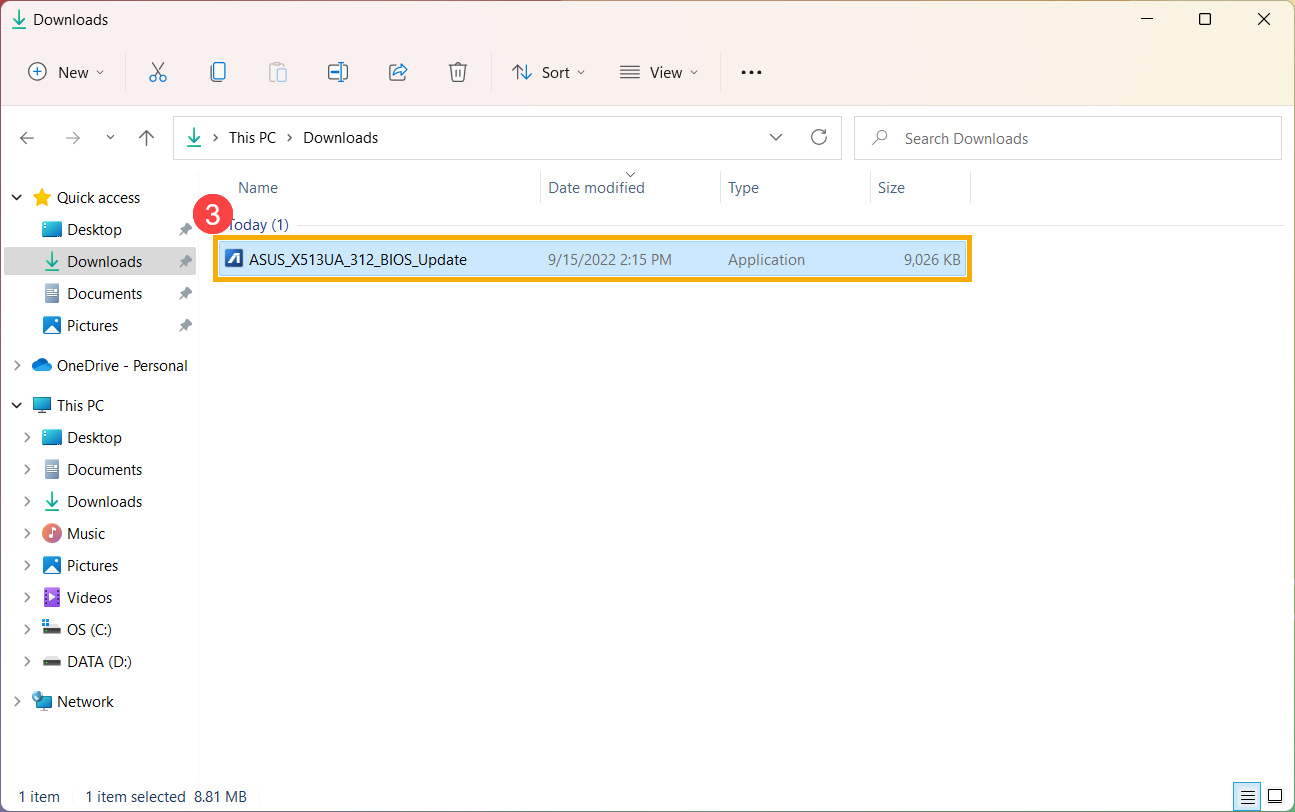
- O assistente de instalação irá guiá-lo para iniciar o processo de atualização do BIOS, clique em [Próximo]④.
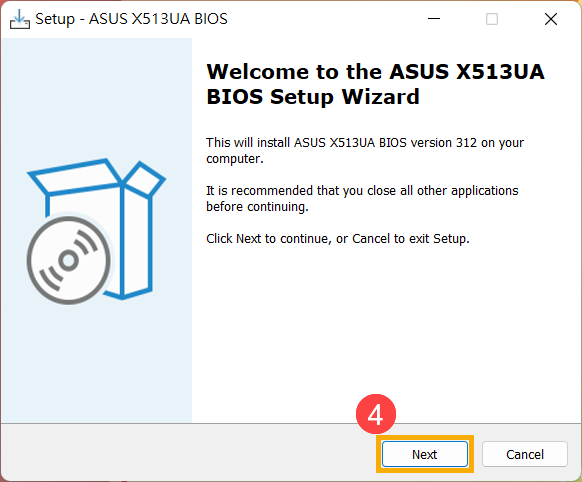
- Por favor, leia o Acordo de Licença e marque a caixa para [Eu aceito o acordo]⑤ e então selecione [Próximo]⑥.
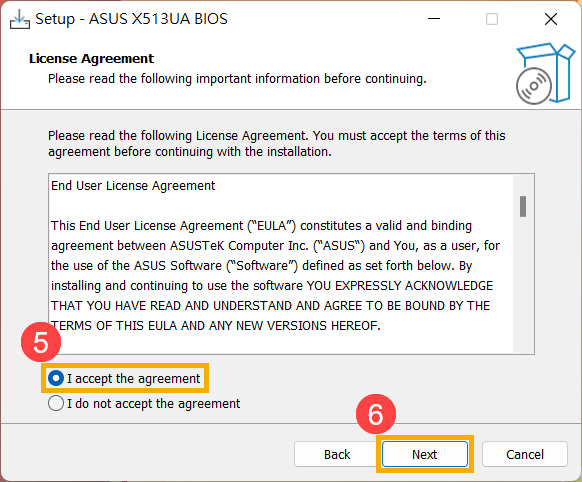
- Siga o indicador para processar a instalação da atualização do BIOS.
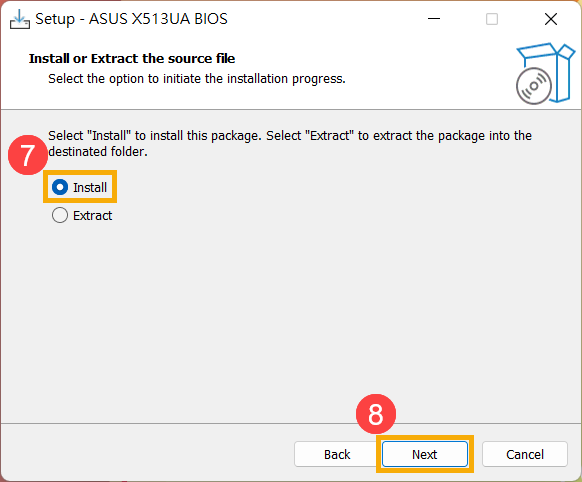
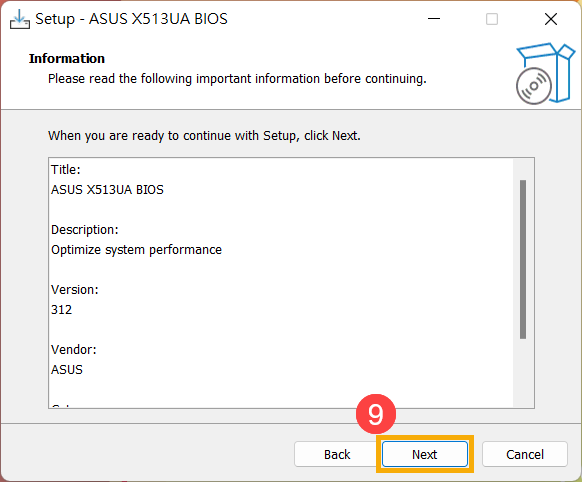
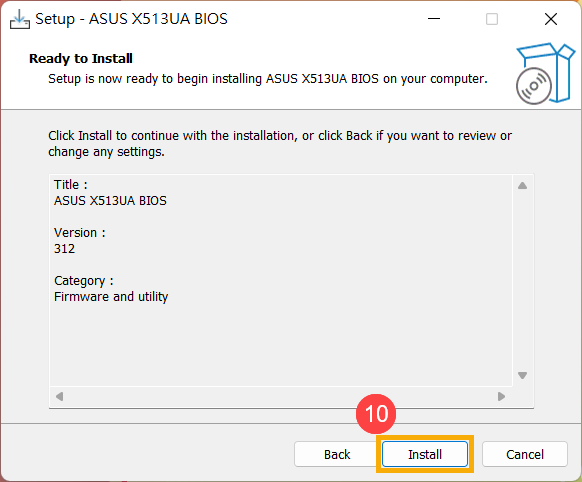
- Selecione [Sim, reiniciar o computador agora]⑪, em seguida, clique em [Concluir]⑫. O dispositivo reiniciará e entrará na tela de atualização do BIOS.
Nota: Antes de reiniciar o dispositivo, por favor, salve seu trabalho para evitar qualquer perda de dados.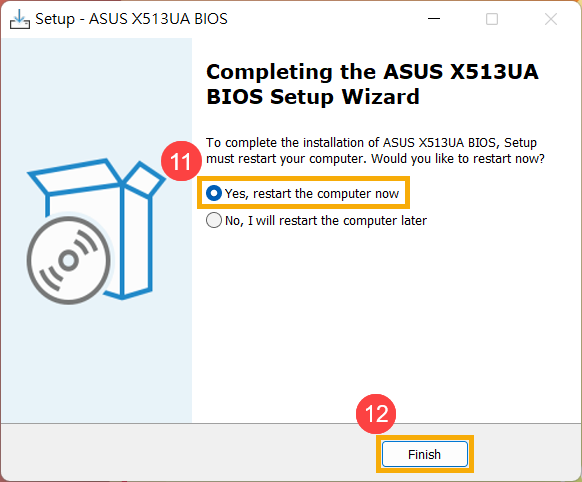
- O dispositivo reiniciará e entrará na tela de atualização do BIOS. Por favor, consulte a interface do seu BIOS para os passos subsequentes:
Nota: A tela de atualização do BIOS abaixo pode variar ligeiramente dependendo do modelo.
Interface UEFI
- Clique em [Sim]⑬ para iniciar a atualização do BIOS.
Nota: Certifique-se de que o dispositivo está conectado à energia e não force o desligamento durante a atualização do BIOS para evitar quaisquer problemas anormais.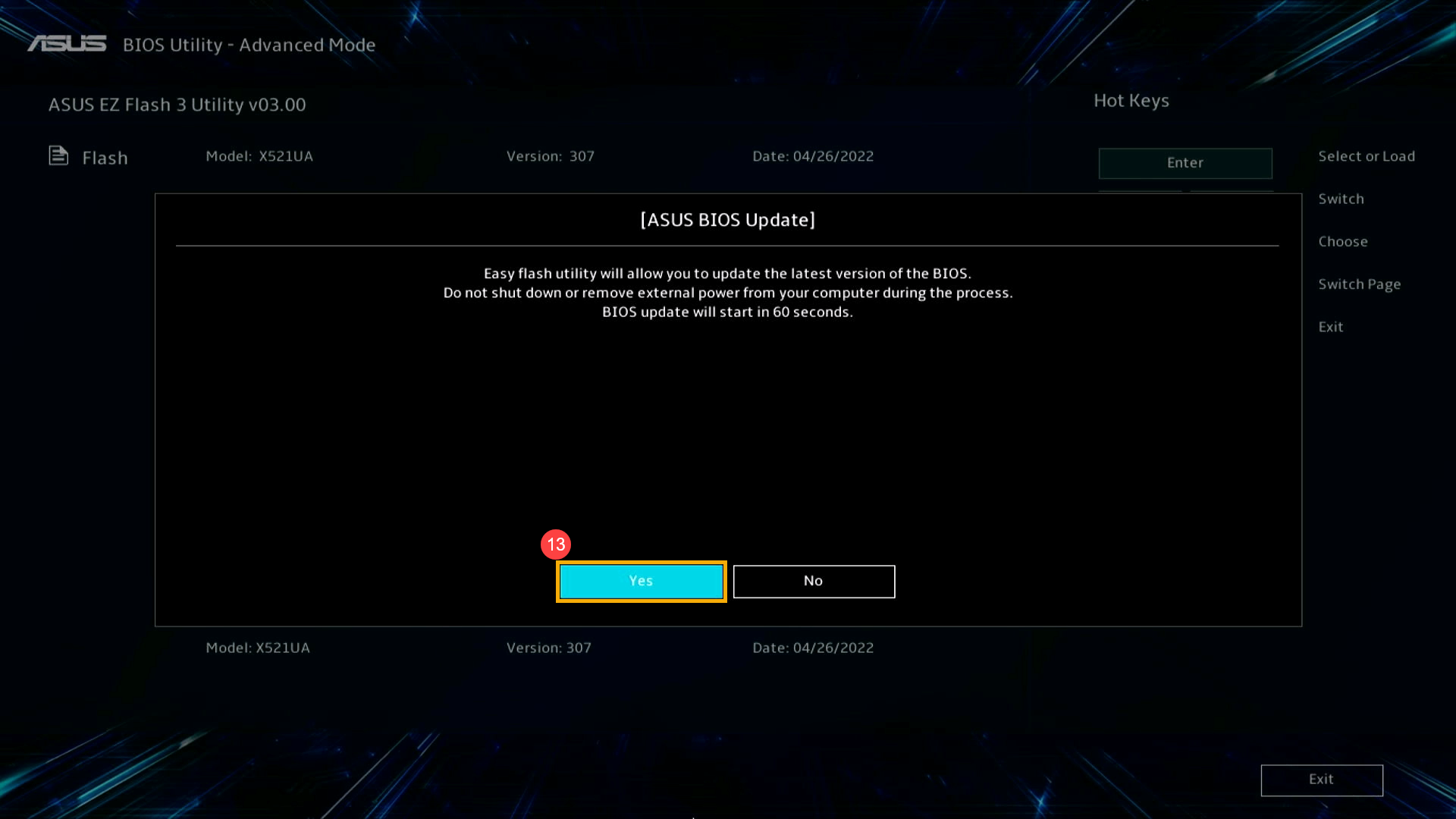
- O dispositivo está agora realizando a atualização do BIOS. Por favor, espere pacientemente até a atualização do BIOS ser concluída.

- Uma vez que a seguinte tela aparecer, isso indica que o seu dispositivo completou a atualização do BIOS. Clique em [Ok]⑭, e o dispositivo reiniciará no sistema operacional Windows.
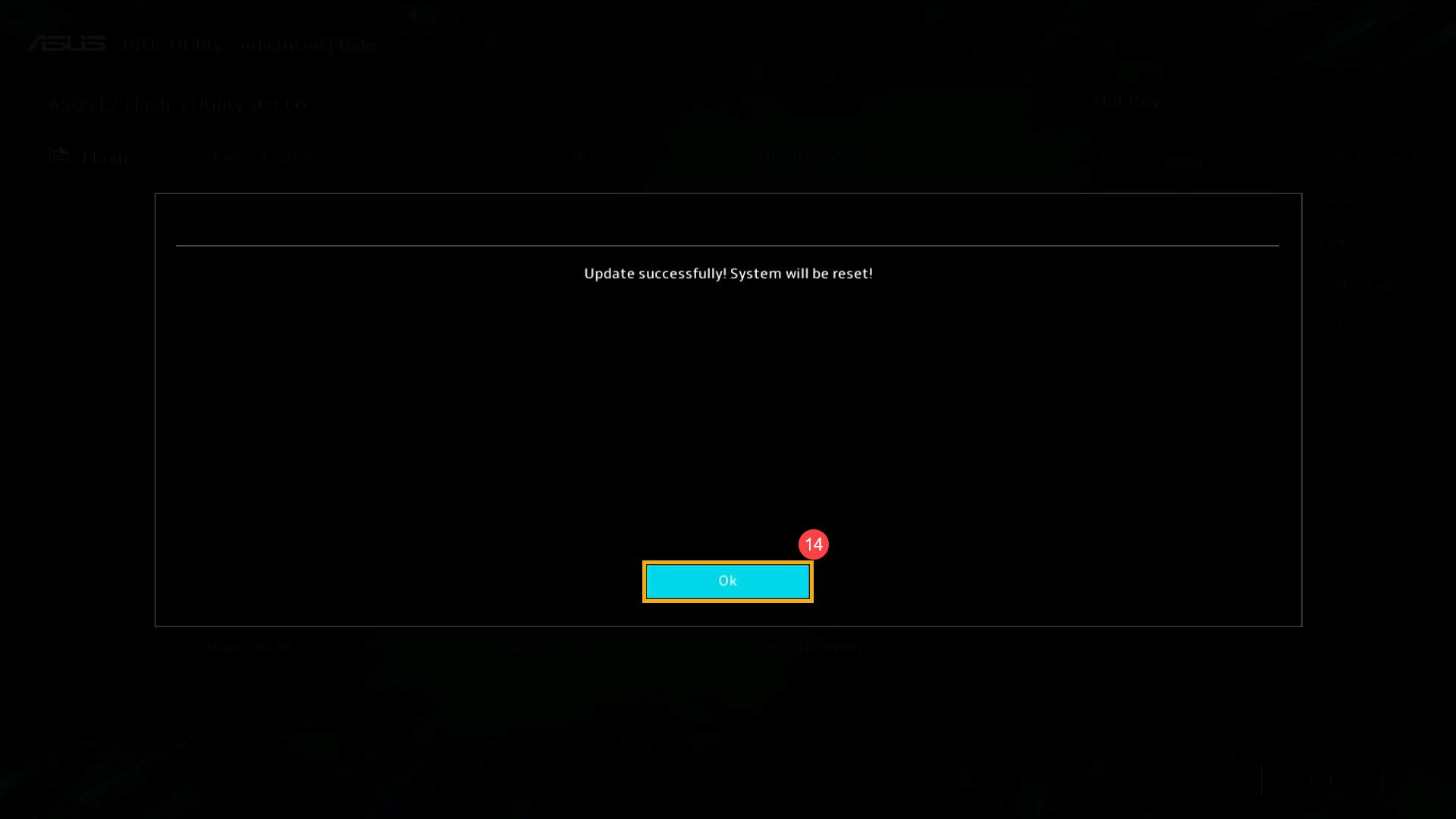
MyASUS em UEFI
- Clique em [Confirmar]⑬ para iniciar a atualização do BIOS.
Nota: Certifique-se de que o dispositivo esteja conectado à energia e não force o desligamento durante a atualização do BIOS para evitar quaisquer problemas anormais.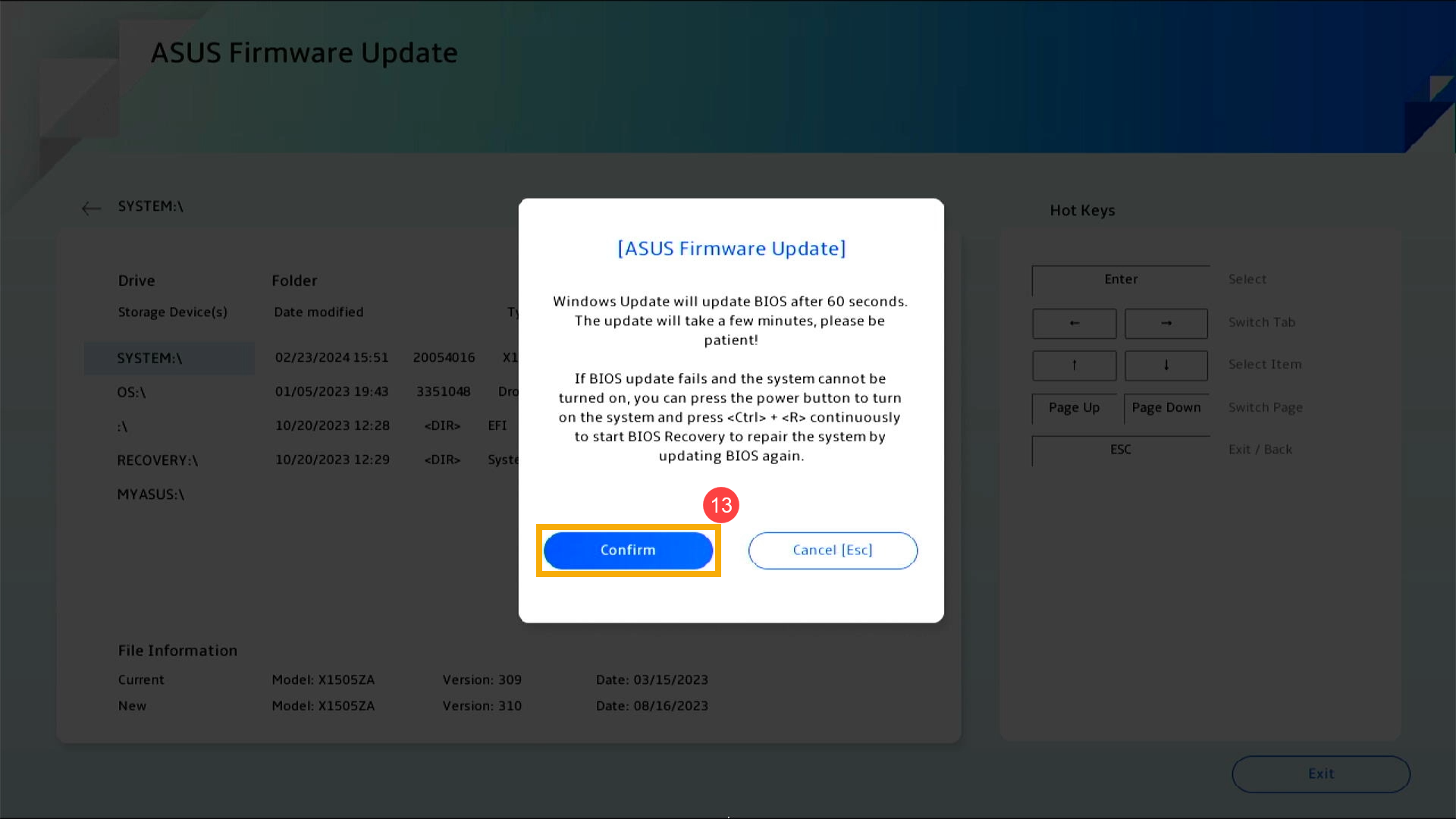
- O dispositivo está agora realizando a atualização do BIOS. Por favor, aguarde pacientemente até que a atualização do BIOS seja concluída.

- Uma vez que a seguinte tela aparecer, isso indica que o seu dispositivo completou a atualização do BIOS. Clique em [Confirmar]⑭, e o dispositivo irá reiniciar no sistema operacional Windows.
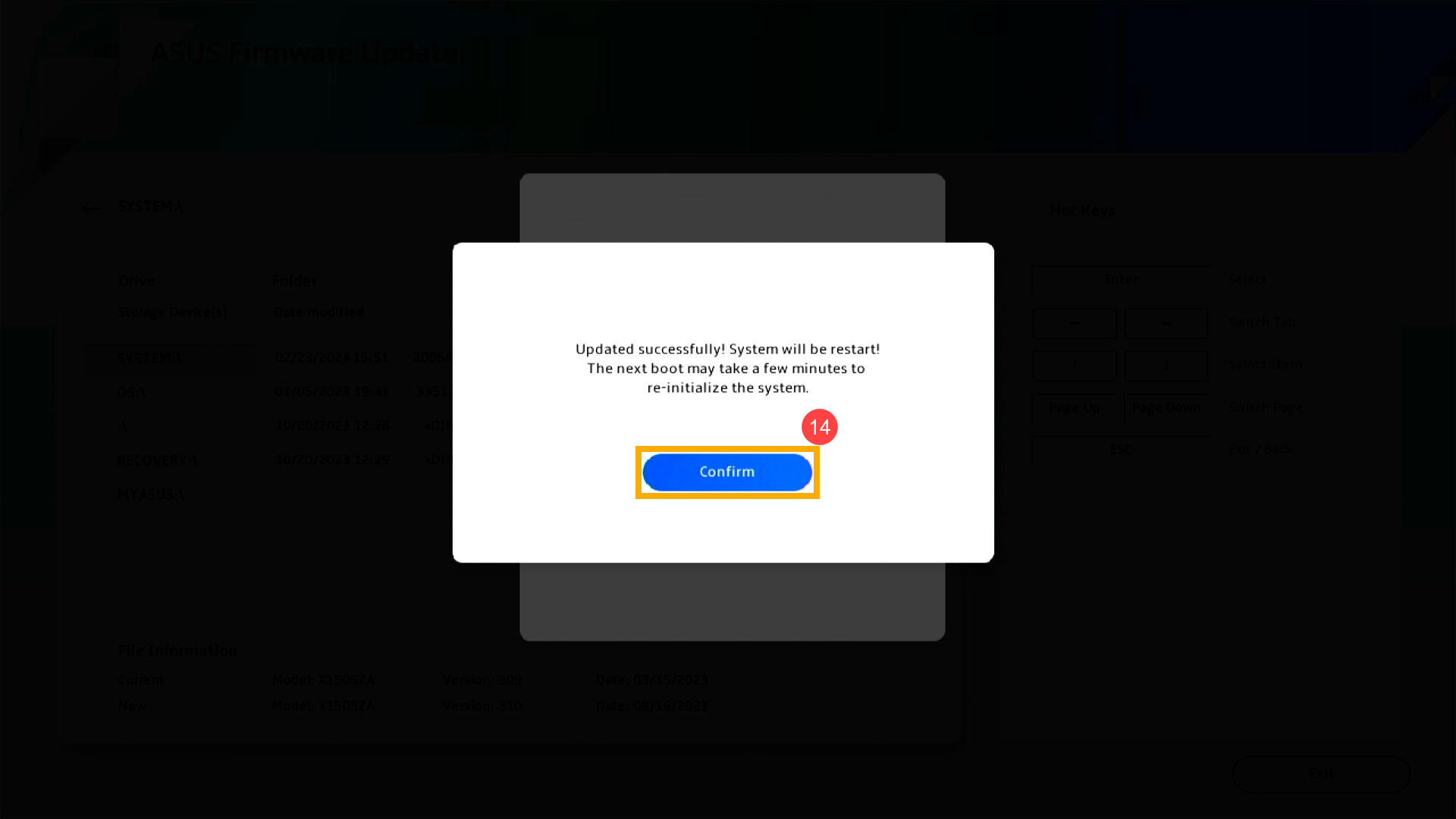
2025 UX
- Quando a tela a seguir aparecer, indica que o BIOS está sendo atualizado.
Nota: Seu dispositivo pode receber uma notificação do sistema que inicia automaticamente a atualização do BIOS e exibe a tela abaixo, eliminando a necessidade de executar os passos anteriores manualmente. Durante o processo de atualização do BIOS, certifique-se de que o dispositivo esteja conectado a uma fonte de energia e não force um desligamento para evitar quaisquer problemas potenciais.
Nota: Se o seguinte aviso aparecer, o dispositivo deve ter um nível de bateria acima de 20% e estar conectado a uma fonte de energia para prosseguir com a atualização do BIOS. Uma vez que o nível de bateria ultrapassar 20% enquanto estiver conectado ao carregador, a atualização do BIOS começará automaticamente.
- O dispositivo está atualmente atualizando o BIOS. Por favor, aguarde pacientemente até que a atualização seja concluída.

- Quando a seguinte tela aparecer, isso indica que a atualização do BIOS foi concluída com sucesso. O dispositivo reiniciará várias vezes e, em seguida, iniciará o sistema operacional Windows.

Método 3: Atualizar o BIOS via Windows Update
O sistema operacional Windows fornece um mecanismo de atualização conveniente através do Windows Update, permitindo que os utilizadores acessem facilmente os recursos mais recentes, patches e atualizações de segurança. Pode consultar este artigo para aprender Como atualizar o BIOS usando o Windows Update.
Como atualizar o BIOS com dispositivos baseados em ARM
Pode baixar e atualizar o BIOS a partir do MyASUS ou do site oficial da ASUS. Por favor, consulte os seguintes passos para cada método:
Nota: Se encontrar algum problema durante o processo de atualização do BIOS, por favor, entre em contato com o centro de serviço ASUS.
Método 1: Atualizar BIOS via MyASUS
- Digite e procure [MyASUS] na barra de pesquisa do Windows①, em seguida clique em [Abrir]②.
Nota: Se não houver resultado encontrado, significa que seu dispositivo pode não estar instalado, e por favor consulte Como instalar o MyASUS.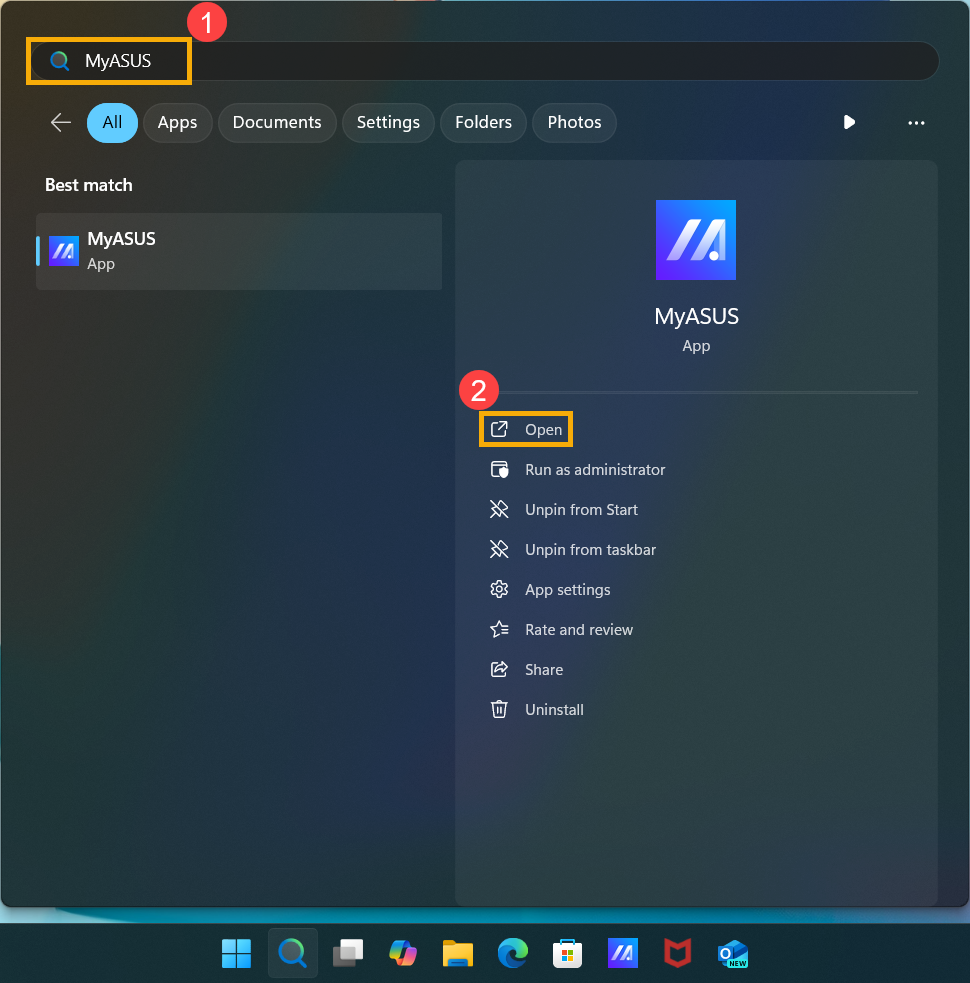
- Na janela do MyASUS, clique em [Atualização do Sistema]③.
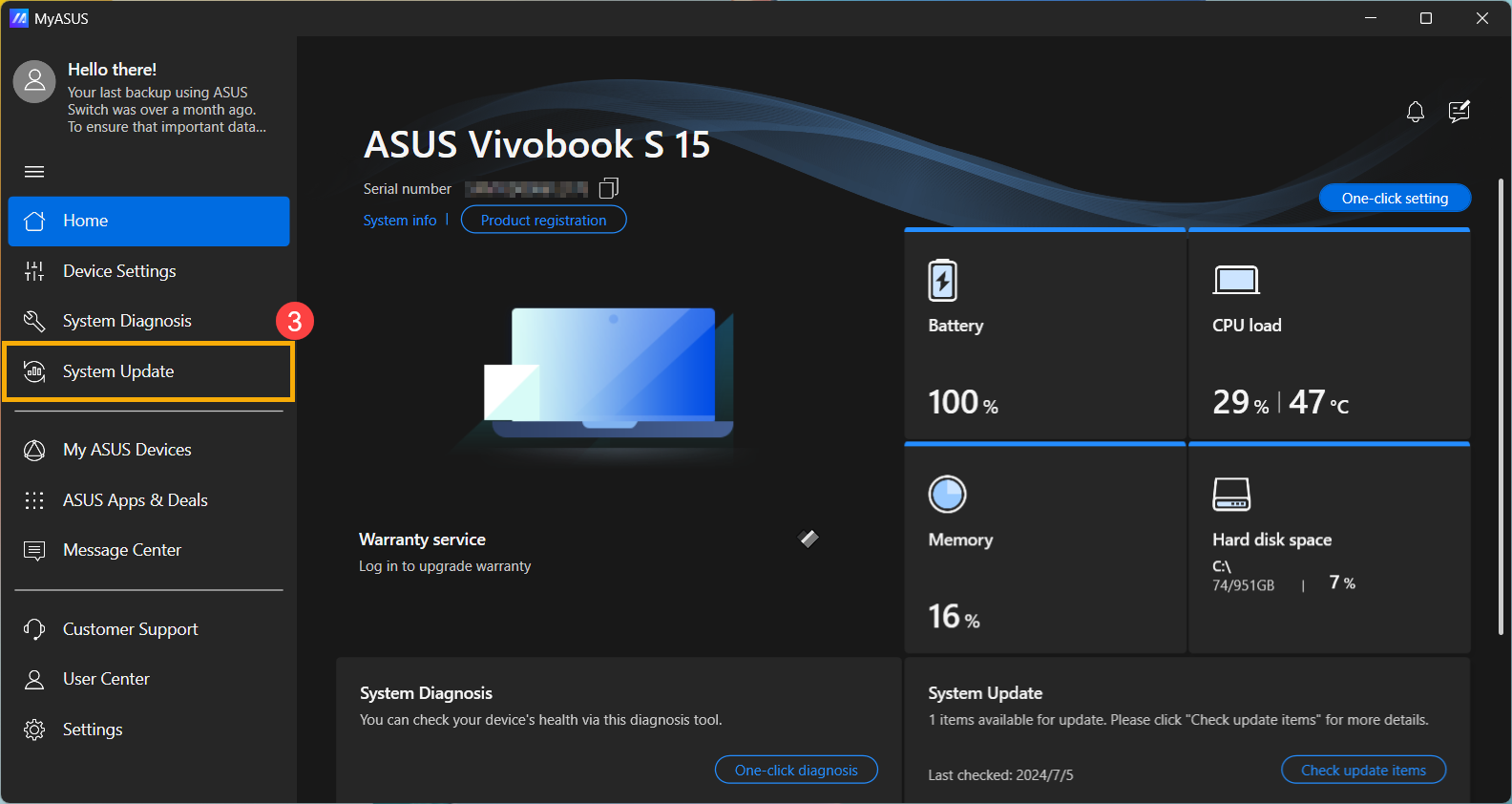
- Ao entrar na página de Atualização do Sistema, o MyASUS verificará automaticamente e listará os itens que precisam ser atualizados para o seu sistema.
Nota: Se nenhum item de atualização for exibido nesta página, significa que seu sistema já está atualizado. - Selecione [Pacote BSP]④, em seguida clique em [Atualizar Itens Selecionados]⑤.
Nota: Este pacote inclui BIOS, Sistema, Multimídia, Periféricos e drivers de Conectividade. Utilizar este pacote atualizará tanto o BIOS quanto os drivers para as versões mais recentes.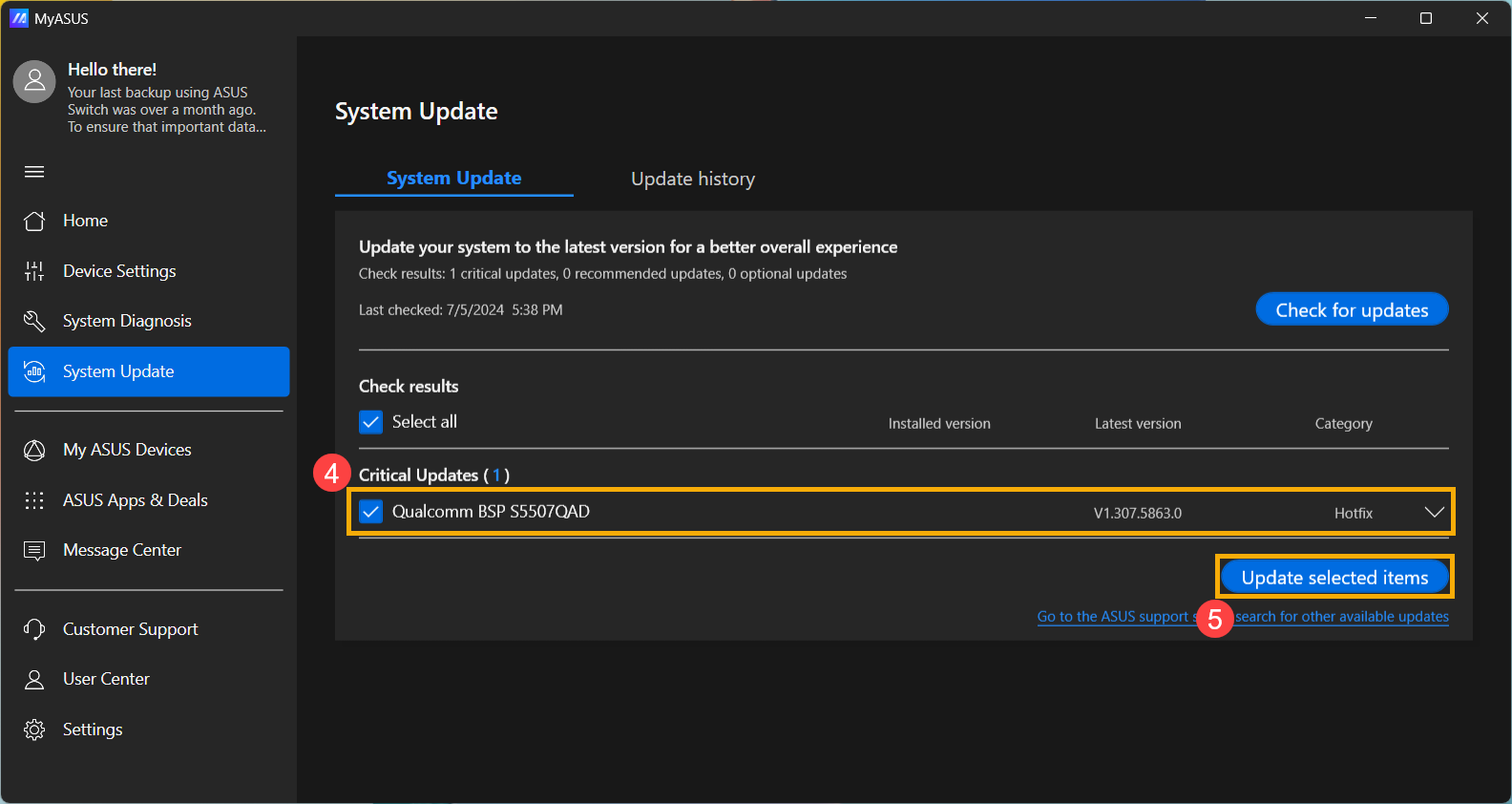
- MyASUS começará a baixar o arquivo do pacote BSP.
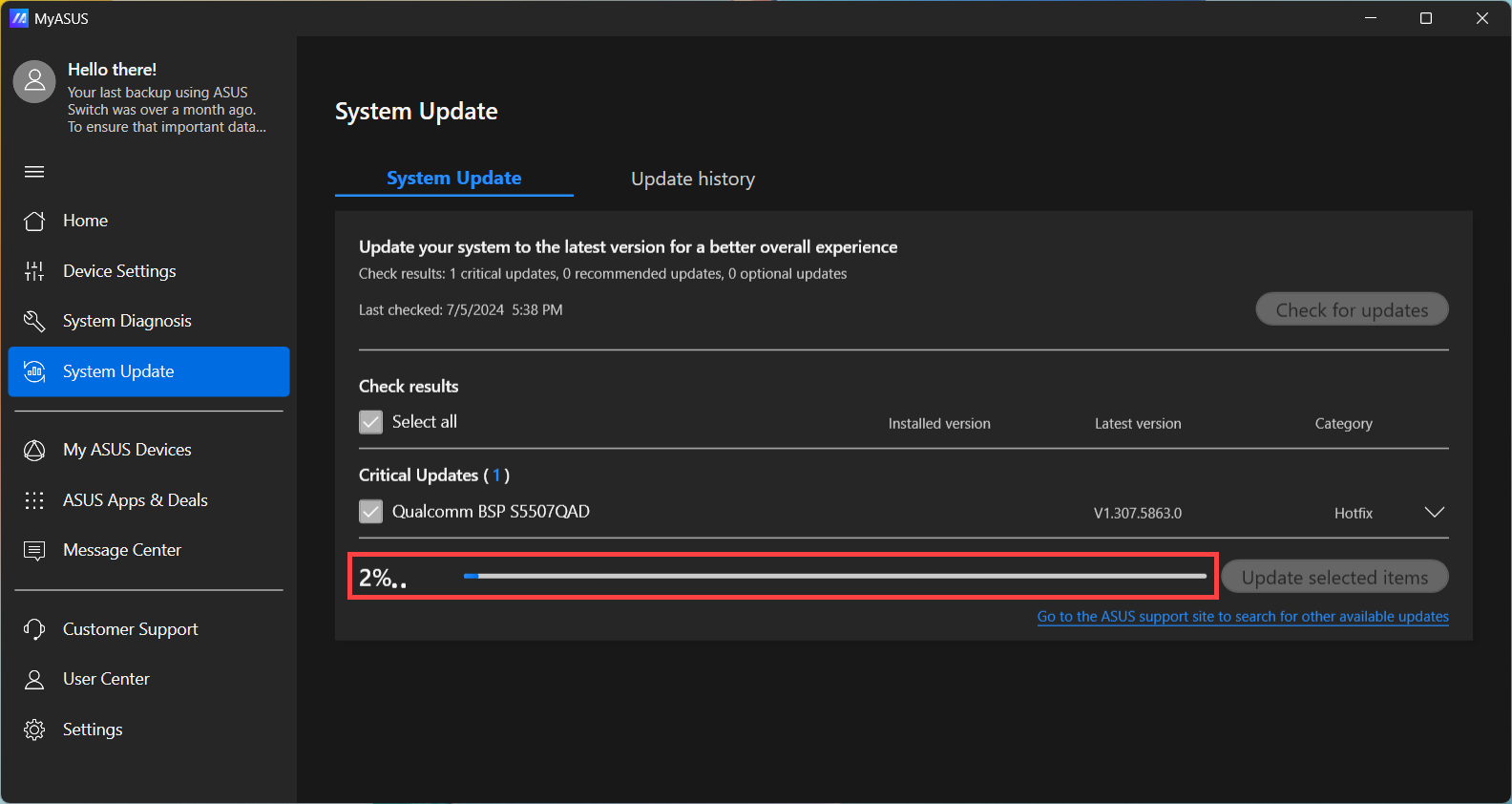
- Após o download do arquivo do pacote BSP ser concluído, clique em [Reiniciar]⑥ para iniciar a atualização.
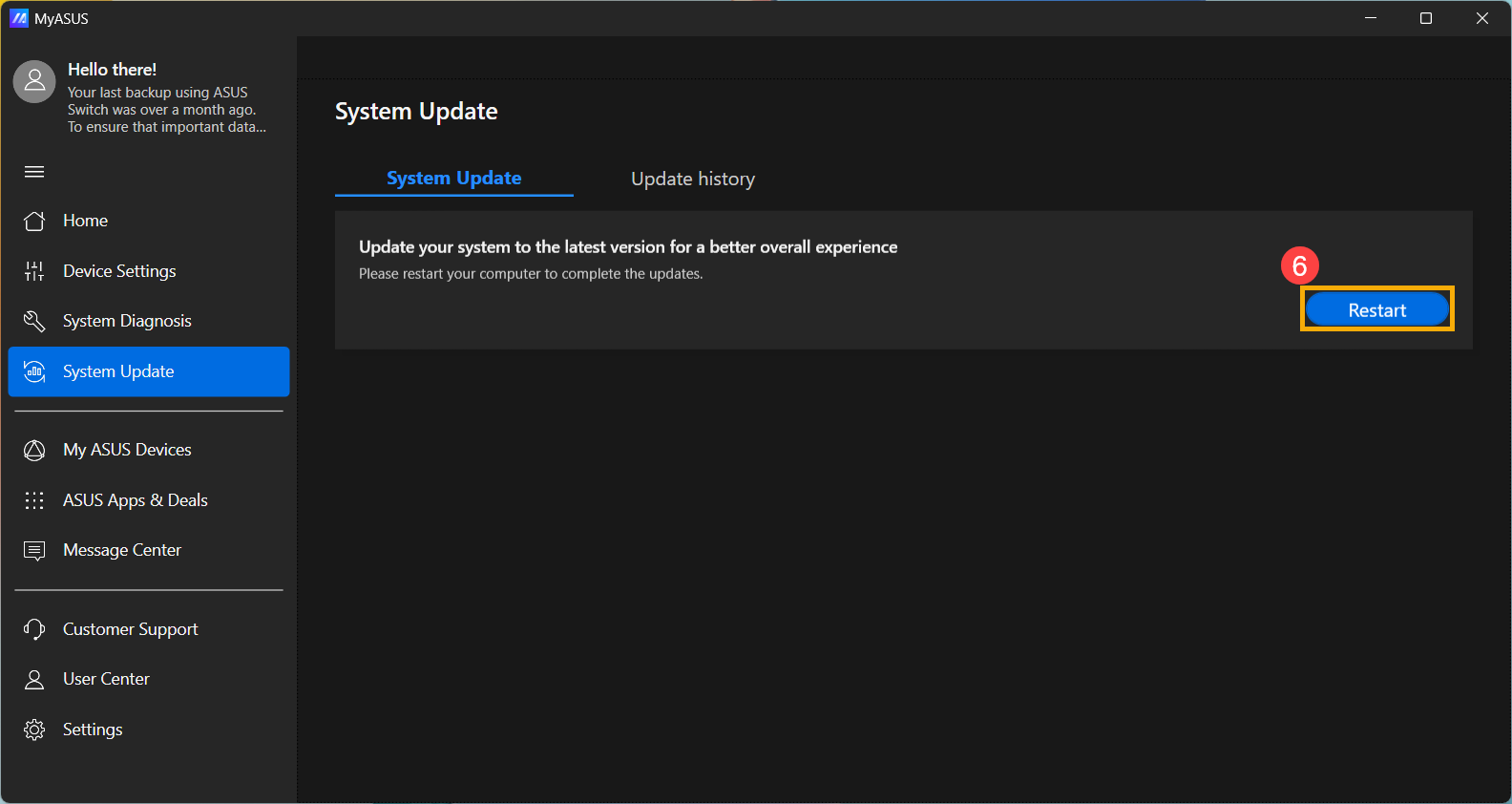
- O dispositivo será reiniciado e entrará na tela de atualização do BIOS. Por favor, consulte a interface do seu BIOS para os próximos passos:
Nota: A tela de atualização do BIOS abaixo pode variar ligeiramente dependendo do modelo.
MyASUS em UEFI
- O dispositivo está atualmente passando por uma atualização.
Nota: Certifique-se de que o dispositivo esteja conectado à energia e não force o desligamento durante a atualização para evitar quaisquer problemas anormais.
- Após a conclusão da atualização, o dispositivo será reiniciado automaticamente no sistema operacional Windows.
2025 UX
- Quando a tela a seguir aparecer, isso indica que o BIOS está sendo atualizado.
Nota: Seu dispositivo pode receber uma notificação do sistema que inicia automaticamente a atualização do BIOS e exibe a tela abaixo, eliminando a necessidade de realizar as etapas anteriores manualmente. Durante o processo de atualização do BIOS, certifique-se de que o dispositivo esteja conectado a uma fonte de energia e não force o desligamento para evitar possíveis problemas.
Nota: Se o aviso a seguir aparecer, o dispositivo deve ter um nível de bateria acima de 20% e estar conectado a uma fonte de energia para prosseguir com a atualização do BIOS. Uma vez que o nível da bateria ultrapasse 20% enquanto estiver conectado ao carregador, a atualização do BIOS começará automaticamente.
- O dispositivo está atualizando o BIOS. Por favor, aguarde pacientemente até que a atualização seja concluída.

- Quando a seguinte tela aparecer, isso indica que a atualização do BIOS foi concluída com sucesso. O dispositivo reiniciará várias vezes e, em seguida, inicializará no sistema operacional Windows.

Método 2: Baixar e atualizar o BIOS via o site de suporte da ASUS
- Vá para o site de suporte da ASUS com o nome do modelo do seu dispositivo, aqui pode aprender mais sobre Como procurar e baixar o BIOS.
Nota: Para baixar o arquivo correspondente do BIOS, por favor, consulte Como verificar o nome do modelo. - Depois de acessar a página de download de suporte ao produto, localize a versão mais recente do Pacote de Suporte de Placa① na categoria Pacote de Driver, e então clique em [Download]②.
Nota: Este pacote inclui BIOS, Sistema, Multimídia, Periféricos e drivers de Conectividade. Utilizar este pacote atualizará tanto o BIOS quanto os drivers para as versões mais recentes.
- Após o download, duplo-clique no arquivo que acabou de baixar para iniciar o processo de atualização BSP③.

- Se uma janela Controle de Conta de Utilizador aparecer, clique em [Sim]④.

- Escolha o idioma que deseja usar no programa de instalação⑤, depois clique em [OK]⑥.

- O assistente de configuração irá guiá-lo para iniciar o processo de atualização BSP, clique em [Próximo]⑦.

- Por favor, leia o Contrato de Licença e marque a caixa para [Eu aceito o contrato]⑧ e então selecione [Próximo]⑨.

- Siga o indicador para processar a instalação da atualização BSP.



- Selecione [Sim, reiniciar o computador agora]⑭, depois clique em [Concluir]⑮. O dispositivo irá reiniciar e entrar na tela de atualização.
Nota: Antes de reiniciar o dispositivo, certifique-se de salvar seu trabalho para evitar qualquer perda de dados.
- O dispositivo irá reiniciar e entrar na tela de atualização do BIOS. Por favor, consulte a interface do seu BIOS para os próximos passos:
Nota: A tela de atualização do BIOS abaixo pode variar ligeiramente dependendo do modelo.
MyASUS em UEFI
- O dispositivo está atualmente passando por uma atualização.
Nota: Certifique-se de que o dispositivo está conectado à energia e não force o desligamento durante a atualização para evitar quaisquer problemas anormais.
- Após a conclusão da atualização, o dispositivo irá reiniciar automaticamente no sistema operacional Windows.
2025 UX
- Quando a seguinte tela aparecer, isso indica que o BIOS está sendo atualizado.
Nota: Seu dispositivo pode receber uma notificação do sistema que inicia automaticamente a atualização do BIOS e exibe a tela abaixo, eliminando a necessidade de realizar as etapas anteriores manualmente. Durante o processo de atualização do BIOS, certifique-se de que o dispositivo está conectado a uma fonte de energia e não force o desligamento para evitar quaisquer possíveis problemas.
Nota: Se o seguinte aviso aparecer, o dispositivo deve ter um nível de bateria acima de 20% e estar conectado a uma fonte de energia para prosseguir com a atualização do BIOS. Uma vez que o nível de bateria exceda 20% enquanto conectado ao carregador, a atualização do BIOS começará automaticamente.
- O dispositivo está atualmente atualizando o BIOS. Por favor, aguarde pacientemente até que a atualização esteja completa.

- Quando a seguinte tela aparecer, indica que a atualização do BIOS foi concluída com sucesso. O dispositivo reiniciará várias vezes e, em seguida, inicializará no sistema operacional Windows.

Método 3: Atualizar BIOS via Windows Update
O sistema operacional Windows fornece um mecanismo de atualização conveniente através do Windows Update, permitindo aos utilizadores acessar facilmente os recursos mais recentes, patches e atualizações de segurança. Pode consultar este artigo para aprender Como atualizar o BIOS usando Windows Update.